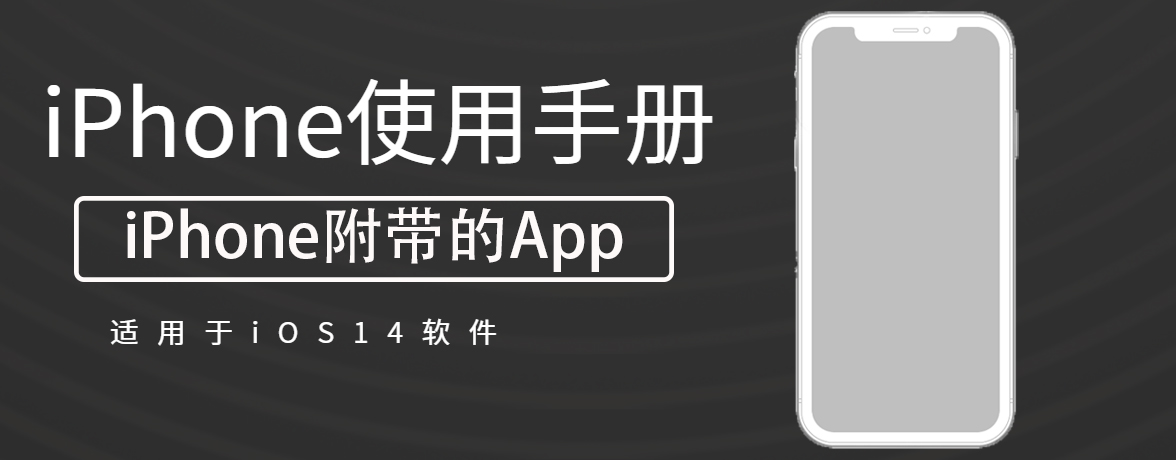
“地图” App ![]() 中提供来自受信任品牌和合作伙伴的“指南”,可帮助您发现全世界美食、购物和探索的好去处。“指南”会在新地点添加后自动更新,以便您始终获取最新推荐。
中提供来自受信任品牌和合作伙伴的“指南”,可帮助您发现全世界美食、购物和探索的好去处。“指南”会在新地点添加后自动更新,以便您始终获取最新推荐。
(1)若要打开其中一个“指南”,请轻点搜索栏,然后执行以下任一项操作:
(2)执行以下任一项操作:
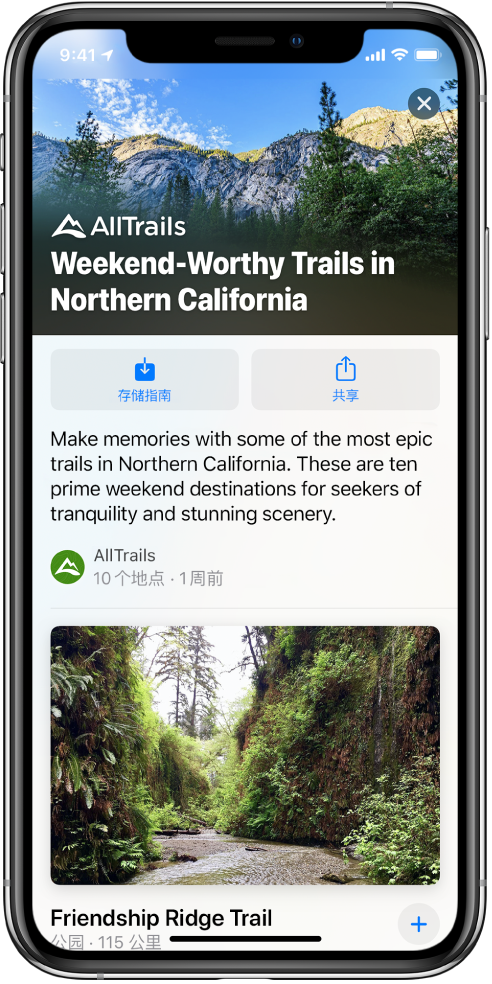
从搜索卡顶部向上轻扫,然后执行以下一项操作:

(1)轻点地图上的某个位置或搜索结果列表中的某个项目。
(2)轻点“存储到”,然后选取其中一个指南。
您还可以将“编辑精选”等内容添加到“我的指南”。
(1)从搜索卡顶部向上轻扫以显示“我的指南”,然后选取一个指南。
如果没看到“我的指南”,请继续向上轻扫。
(2)在指南卡上向上轻扫,轻点 ![]() ,然后选取一个选项。
,然后选取一个选项。
(1)从搜索卡顶部向上轻扫以显示“我的指南”,然后选取一个指南。
如果没看到“我的指南”,请继续向上轻扫。
(2)在指南卡上向上轻扫,然后轻点屏幕底部的“编辑”。
(3)执行以下任一项操作:
(4)轻点 ![]() 。
。
uc电脑园提供的技术方案或与您产品的实际情况有所差异,您需在完整阅读方案并知晓其提示风险的情况下谨慎操作,避免造成任何损失。

未知的网友